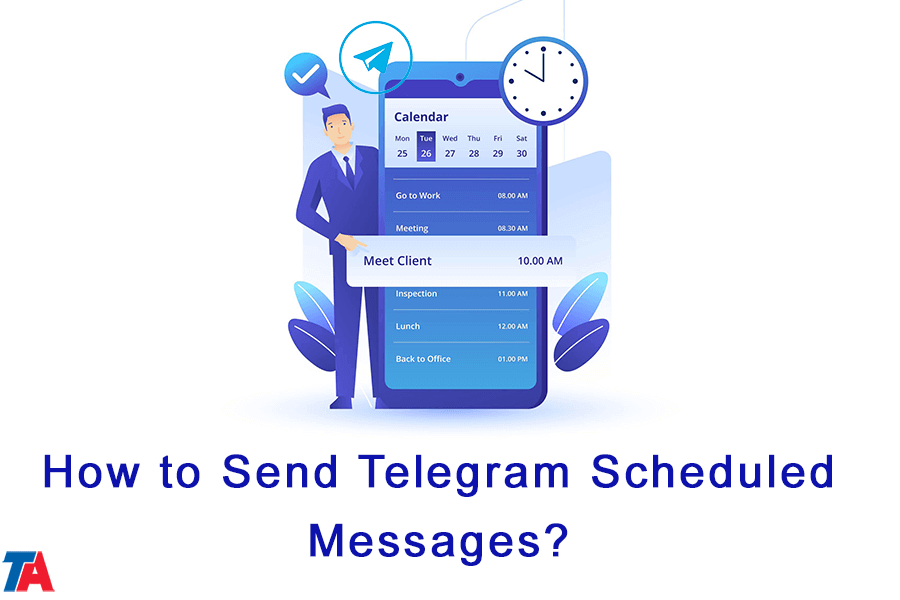टेलिग्राम अनुसूचित सन्देशहरू कसरी पठाउने?
टेलीग्राम अनुसूचित सन्देशहरू पठाउनुहोस्
डिजिटल संचारको आजको द्रुत-गतिको संसारमा, व्यवस्थित रहनु र हाम्रो समयलाई प्रभावकारी रूपमा व्यवस्थापन गर्नु आवश्यक छ। धन्यबाद, टेलिग्रामले एक उत्कृष्ट सुविधा प्रदान गर्दछ जसले प्रयोगकर्ताहरूलाई अनुमति दिन्छ समय तालिका सन्देशहरू अग्रिम। चाहे तपाइँ रिमाइन्डरहरू पठाउन चाहनुहुन्छ, घटनाहरू योजना गर्नुहोस्, वा केवल तपाइँको संचारलाई स्वचालित गर्नुहोस्, टेलिग्रामको निर्धारित सन्देशहरू सुविधा खेल-परिवर्तक हुन सक्छ। यस लेखमा, हामी तपाइँलाई तपाइँको सन्देश खेलको शीर्षमा रहन सक्षम पार्दै, टेलीग्राम निर्धारित सन्देशहरू कसरी पठाउने भन्ने बारे चरण-दर-चरण गाइड प्रदान गर्नेछौं।
टेलिग्राम एप अपडेट गर्नुहोस्
यस लेखमा बाट टेलिग्राम सल्लाहकार, हामी कसरी टेलीग्राम सन्देशहरू अनुसूचित गर्ने सिक्छौं। समयतालिका सन्देशहरूमा डुब्न अघि, यो सुनिश्चित गर्न महत्त्वपूर्ण छ कि तपाइँसँग तपाइँको उपकरणमा टेलिग्राम एपको नवीनतम संस्करण स्थापित छ। एपलाई अद्यावधिक राख्नाले नवीनतम सुविधाहरू र सुधारहरूमा पहुँचको ग्यारेन्टी गर्दछ, समय तालिका कार्यक्षमता सहित।
| थप पढ्नुहोस्: टेलिग्राममा फाइलको रूपमा मिडिया कसरी पठाउने? |
टेलीग्राम अनुसूचित सन्देशहरू पठाउनको लागि चरण-दर-चरण गाइड
- चरण 1: च्याट खोल्नुहोस्
आफ्नो उपकरणमा टेलिग्राम एप खोल्नुहोस् र च्याट वा सम्पर्कमा नेभिगेट गर्नुहोस् जसलाई तपाईं चाहनुहुन्छ निर्धारित सन्देश पठाउनुहोस्। कुराकानीमा प्रवेश गर्न च्याटमा ट्याप गर्नुहोस्।
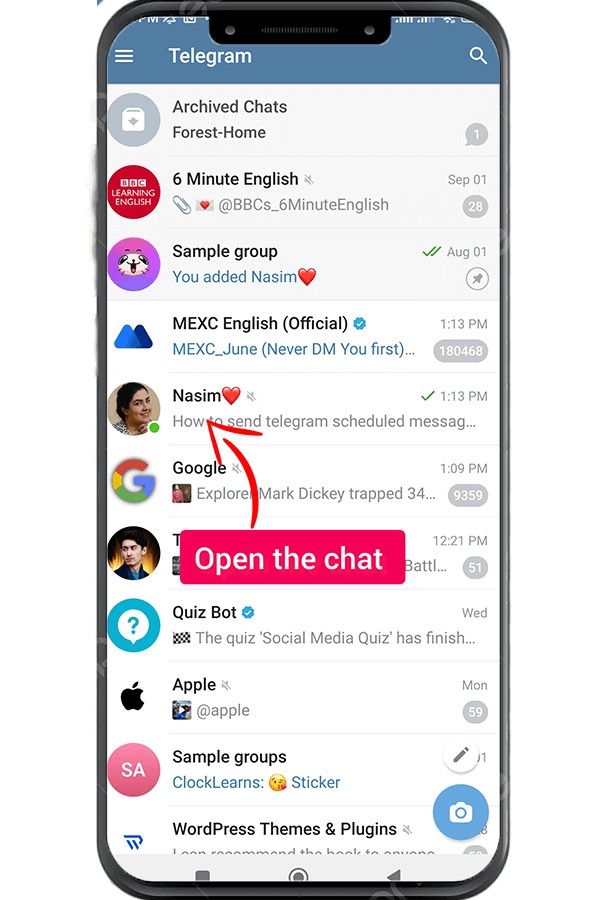
- चरण 2: आफ्नो सन्देश लेख्नुहोस्।
टेलिग्राममा शेड्युलिंग सुविधा पहुँच गर्न, आफ्नो सन्देश पूर्ण रूपमा लेख्नुहोस्। तर नपठाउनुहोस्।
- चरण 3: पठाउनुहोस् बटन ट्याप गर्नुहोस् र होल्ड गर्नुहोस्।
एकचोटि तपाईंले समय तालिकामा पहुँच गरिसकेपछि, तपाईंको स्क्रिनमा समय तालिका इन्टरफेस वा मेनु देखा पर्नेछ। आफ्नो सन्देश कम्पोज गर्न यो अवसर लिनुहोस् जसरी तपाईले तुरुन्त पठाउन चाहानुहुन्छ।
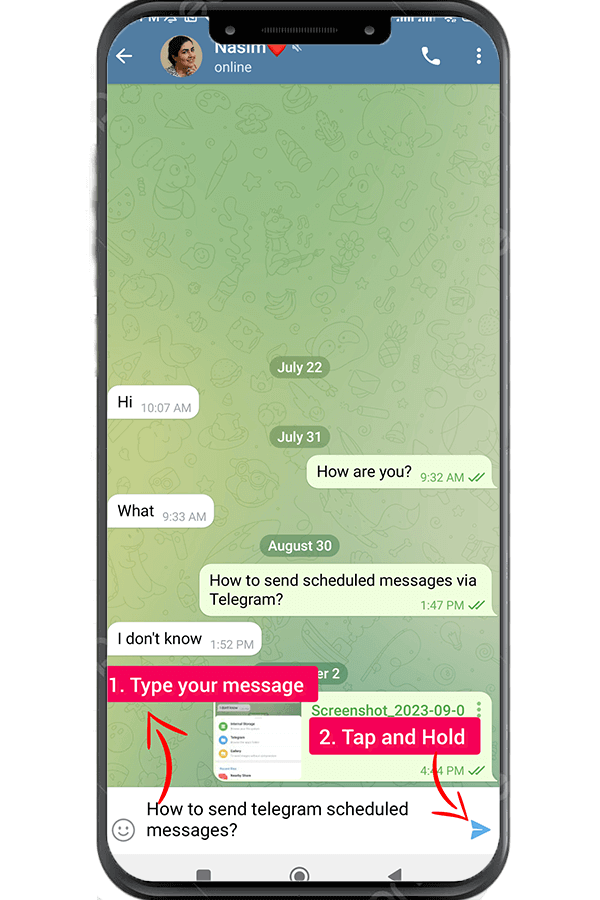
- चरण 4: मिति र समय छान्नुहोस्
समयतालिका इन्टरफेसमा, तपाईंले आफ्नो सन्देश पठाउनको लागि निर्दिष्ट मिति र समय छनौट गर्न विकल्पहरू फेला पार्नुहुनेछ। टेलिग्रामले लचिलोपन प्रदान गर्दछ, तपाईंलाई डेलिभरीको लागि इच्छित समय र मिति चयन गर्न अनुमति दिन्छ।
- चरण 5: सन्देश अनुसूची गर्नुहोस्
मिति र समय छनोट गरेपछि, तपाईंको सन्देश सही र पूर्ण छ भनी सुनिश्चित गर्न समीक्षा गर्नुहोस्। तपाईं सन्तुष्ट भएपछि, "तालिका" वा "ट्याप गर्नुहोस्"पठाउनुहोस्सन्देश अनुसूचित गर्न बटन (Telegram एपको तपाइँको संस्करणको आधारमा शब्दहरू फरक हुन सक्छ)।
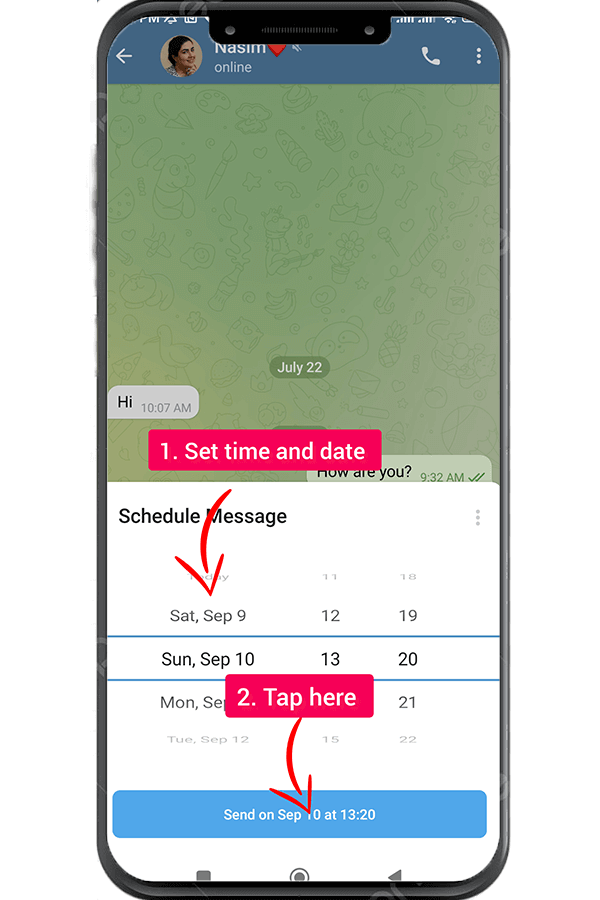
- चरण 6: अनुसूचित सन्देशहरू व्यवस्थापन र सम्पादन गर्नुहोस्
तार तपाईंलाई आफ्नो निर्धारित सन्देशहरू व्यवस्थापन र सम्पादन गर्न पनि अनुमति दिन्छ। यदि तपाइँ एक निर्धारित सन्देशमा परिवर्तनहरू गर्न आवश्यक छ भने, च्याटमा पत्ता लगाउनुहोस् र सम्पादन इन्टरफेस खोल्नको लागि यसमा ट्याप गर्नुहोस्। त्यहाँबाट, तपाइँ परिवर्तनहरू बचत गर्नु अघि सामग्री, मिति, र समय परिमार्जन गर्न सक्नुहुन्छ।
- चरण 7: अनुसूचित सन्देश रद्द गर्नुहोस्
यदि तपाईं अब चाहनुहुन्न भने अनुसूचित सन्देश पठाउनुहोस्, तपाईले च्याटमा सन्देश पत्ता लगाएर र सम्पादन इन्टरफेस खोलेर यसलाई रद्द गर्न सक्नुहुन्छ। निर्धारित सन्देश रद्द वा मेटाउने विकल्प खोज्नुहोस्, र आफ्नो निर्णय पुष्टि गर्नुहोस्। सन्देश लाइनबाट हटाइनेछ र पठाइने छैन।
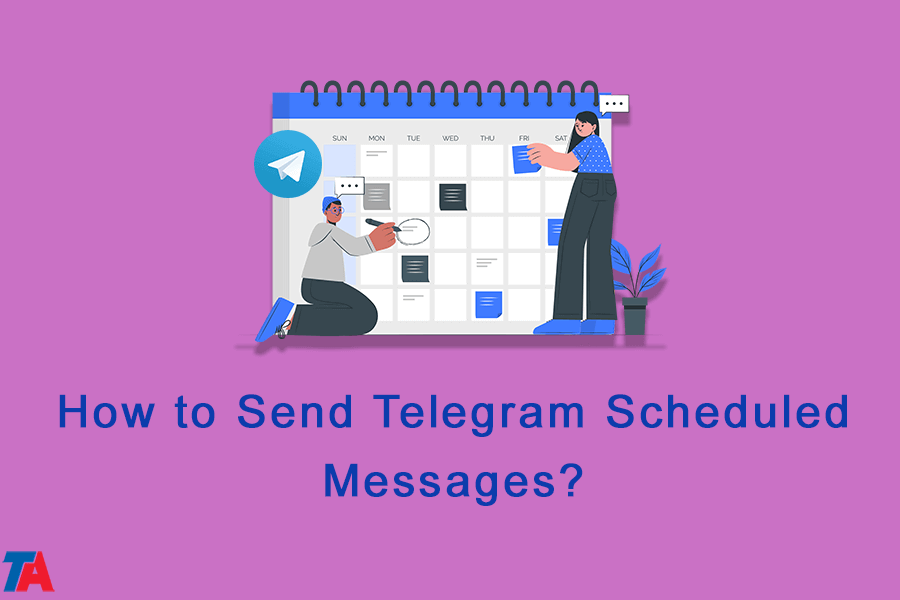
निष्कर्ष
टेलिग्रामको निर्धारित सन्देशहरू सुविधा राम्रो समय व्यवस्थापन र सुव्यवस्थित संचार खोज्ने जो कोहीको लागि एक बहुमूल्य सम्पत्ति हो। यस गाइडमा उल्लिखित चरणहरू पछ्याएर, तपाइँ सजिलैसँग टेलिग्राम एप भित्र सन्देशहरू अनुसूचित गर्न सक्नुहुन्छ र तपाइँको संचार स्वचालित गर्ने सुविधाको मजा लिन सक्नुहुन्छ। रिमाइन्डरहरू पठाउन, कार्यक्रमहरूको योजना बनाउन, र महत्त्वपूर्ण सन्देश फेरि कहिल्यै नछुटाउन यो सुविधाको फाइदा लिनुहोस्। टेलीग्राम अनुसूचित सन्देशहरूको शक्तिलाई अँगाल्नुहोस्, र तपाईंको सन्देश दक्षतालाई नयाँ उचाइहरूमा बढेको हेर्नुहोस्!
| थप पढ्नुहोस्: मेटाइएको टेलिग्राम पोष्ट र मिडिया कसरी पुन: प्राप्ति गर्ने? |